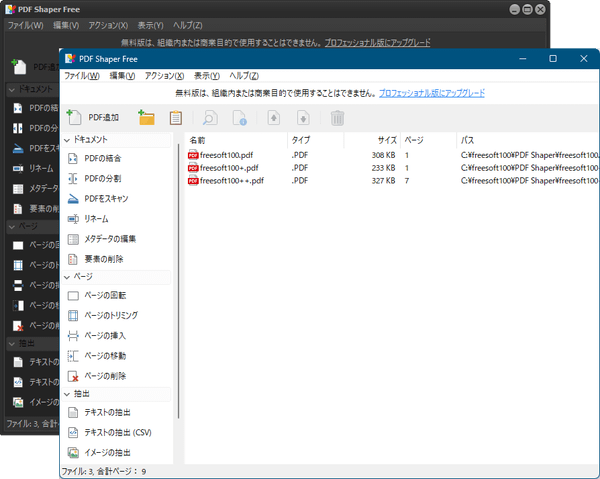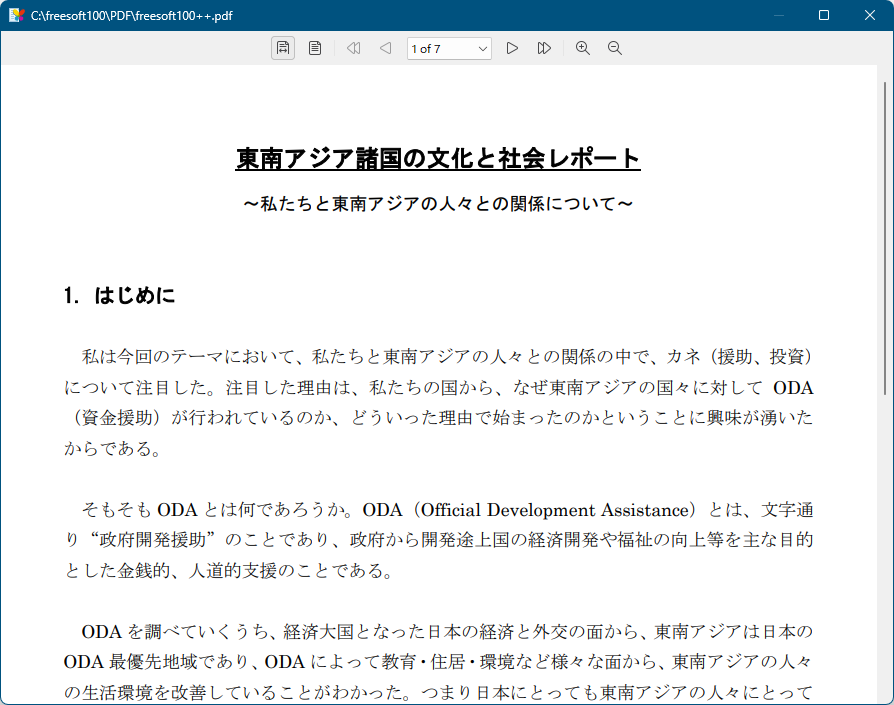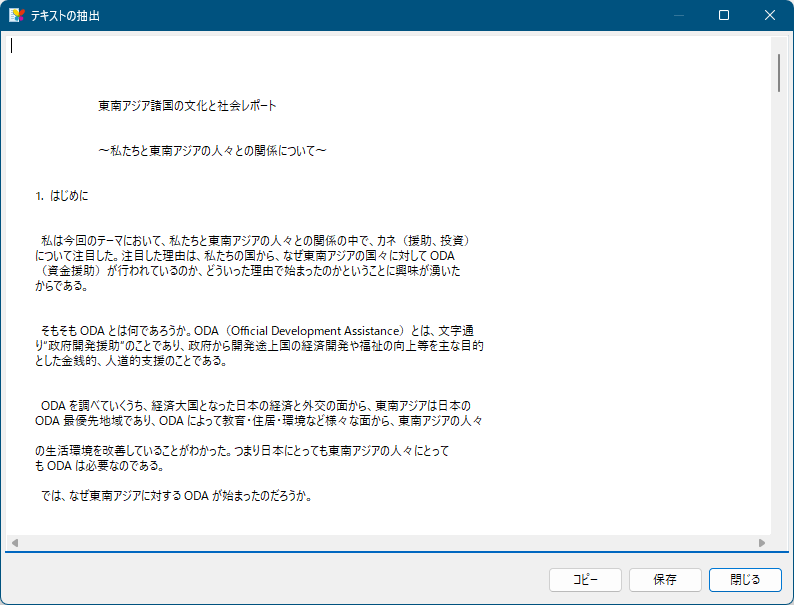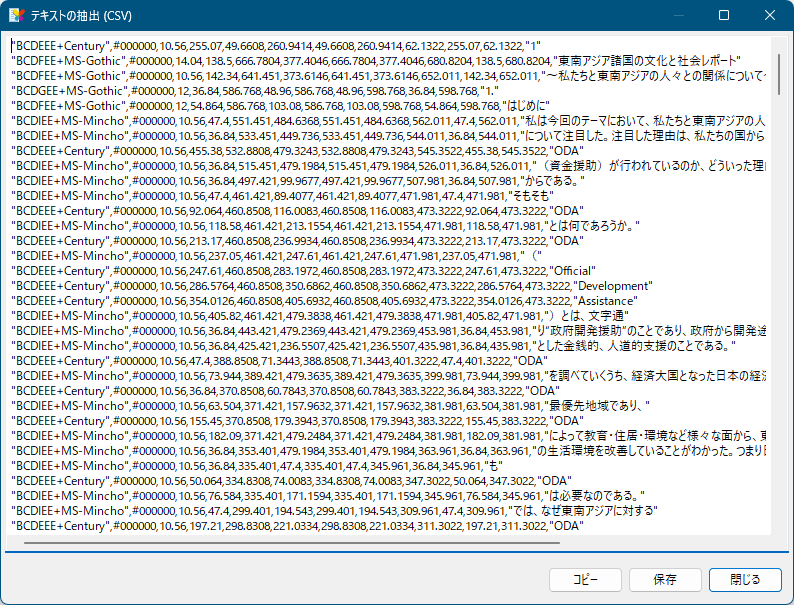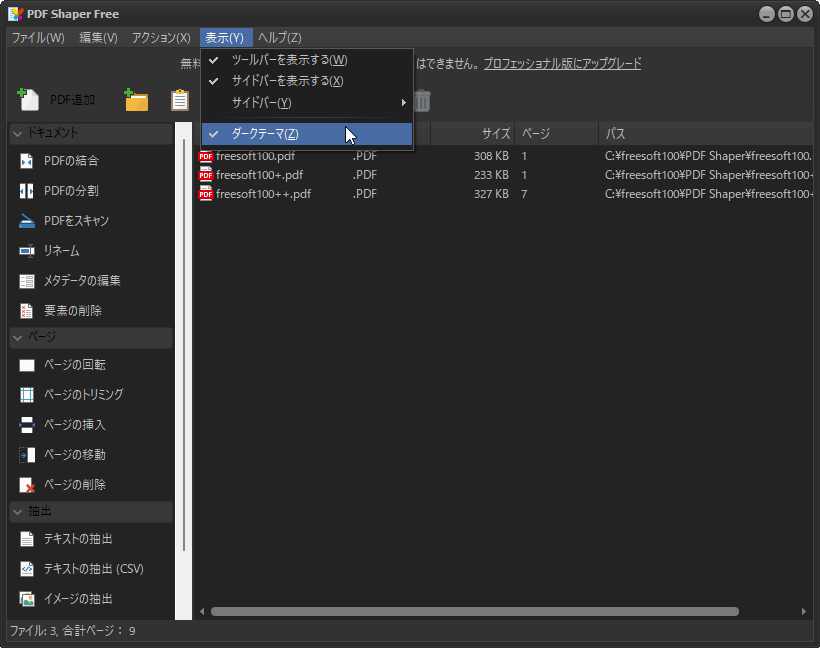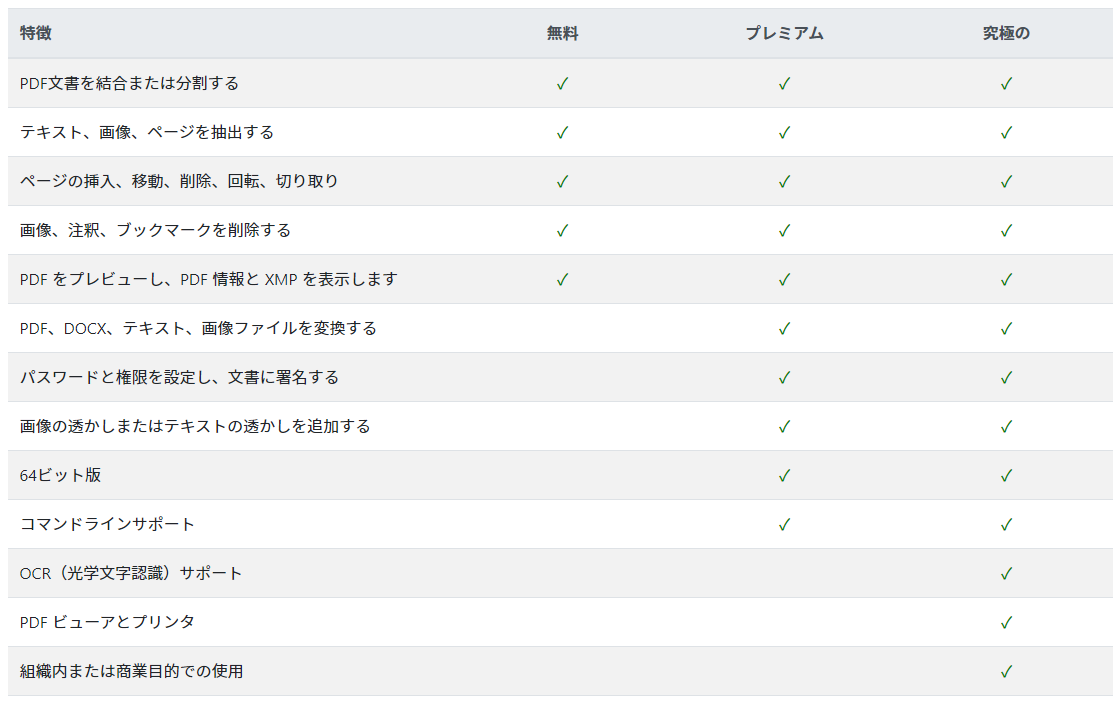PDF の結合、分割、ページの挿入や削除ができるユーティリティーツールです。
PDF からテキストやイメージの抽出、ページの回転や削除、PDF メタデータの追加・編集・削除、PDF ページの抽出、複数 PDF を一つにまとめる結合、などの機能を一つのソフトで利用できます。
※ 個人使用に限り無料で利用できます。
※ v14.0 あたりより変換機能は上位版の機能となりました。
※ v9.0 より署名、暗号化機能は上位版の機能となりました。
※ インストール時にバンドルソフトのインストールが推奨される場合があります。それぞれのチェックを外すなどして回避できます。
※ v14.0 あたりより変換機能は上位版の機能となりました。
※ v9.0 より署名、暗号化機能は上位版の機能となりました。
※ インストール時にバンドルソフトのインストールが推奨される場合があります。それぞれのチェックを外すなどして回避できます。
PDF Shaper Free の使い方
ダウンロード と インストール
- 提供元サイトのダウンロードページへアクセスし、「PDF Shaper Free」項目下の「DOWNLOAD」ボタンをクリックしてダウンロードします。
- ダウンロードしたセットアップファイル(pdfshaper_free_15.4.exe)からインストールします。

PDF Shaper Free - インストール
使い方
日本語化手順
- 海外製フリーソフト日本語化へアクセスし、「PDF_Shaper15_3_Jp01.zip」リンクをクリックしてダウンロードします。
- ダウンロードした圧縮ファイル(PDF_Shaper15_3_Jp01.zip)を展開し、日本語言語ファイル(Ja.lng)を本ソフトのインストールフォルダーへコピーします。
※ インストールフォルダーは 32 bit OS の場合「C:\Program Files\PDF Shaper Free」、64 bit OS の場合は「C:\Program Files (x86)\PDF Shaper Free」 - 本ソフトを起動すると日本語化されていることを確認できます。
※ 既に本ソフトが起動している場合は、一度終了して再度起動すると日本語化されます。
基本的な使い方
本ソフトを起動し、PDF をドラッグ&ドロップするか、

画面左メニューから、ドキュメント、ページ、抽出の3つの機能を利用できます。
ツールバーのアイコン
ツールバーのアイコンをクリックして次の操作が可能です。







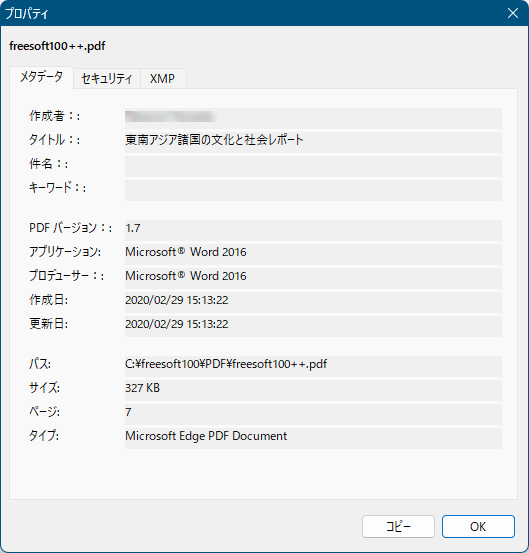
プロパティ
ドキュメント
PDF の結合
複数の PDF ファイルを一つにまとめます。画面左の「PDF の結合」をクリックして実行します。
※ メタデータを追加する場合は「メタデータ」タブから追加します。
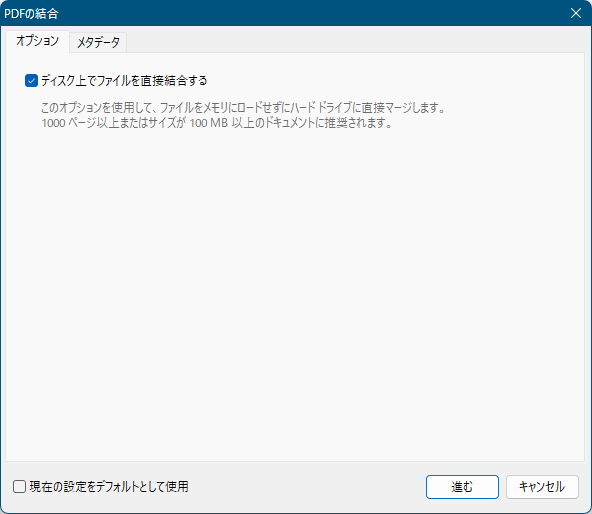
PDF の結合
PDF の分割
PDF ファイルをページ数、またはファイル数で分割します。画面左の「PDF の分割」をクリックして実行します。
※ メタデータを追加する場合は「メタデータ」タブから追加します。
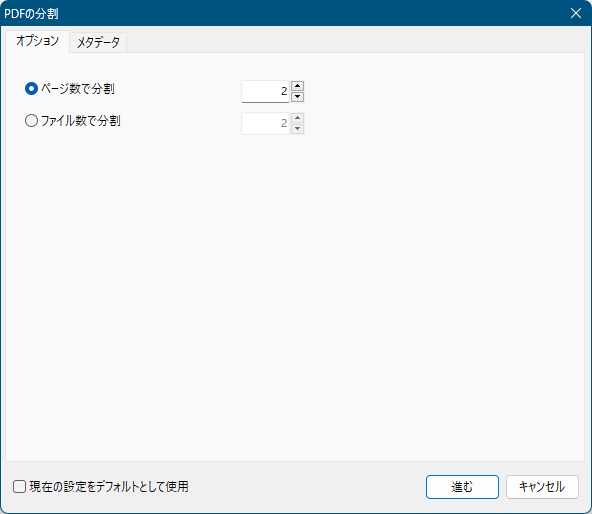
PDF の分割
PDF をスキャン
PDF ファイル内のページを画像に変換して PDF ファイルとして保存します。画面左の「PDF をスキャン」をクリックして実行します。
※ 解像度を 72 / 96 / 150 / 300 dpi から選択します。
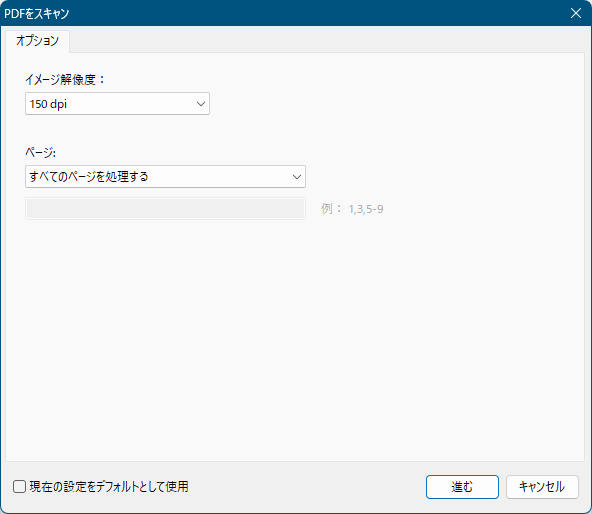
PDF をスキャン
リネーム
指定したテキスト+連番にリネームします。拡張子を「なし / 小文字(.pdf)/ 大文字(.PDF)」に変更することも可能です。
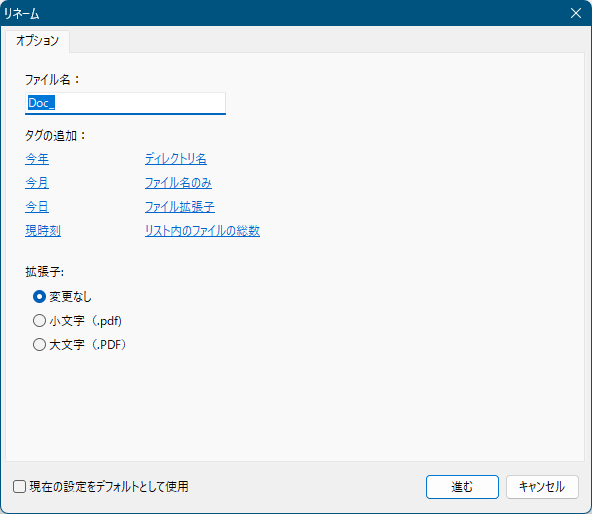
リネーム
メタデータの編集
メタデータ(PDF プロパティー、ドキュメント情報)を追加、更新、削除します。画面左の「メタデータの編集」をクリックして実行します。
- 作成者
- タイトル
- 件名
- キーワード
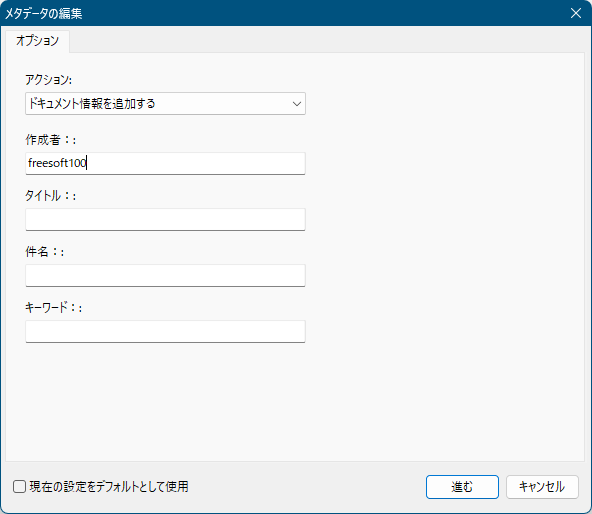
メタデータの編集
要素の削除
PDF ファイルから選択した要素を削除します。画面左の「要素の削除」をクリックして実行します。
- XMP を削除
- 使用権を削除
- Remove open action
- Remove metadata
- 画像の削除
- 注釈を削除する
- ブックマークを削除する
- Remove form fields
- Clear form field entries
※ 例えば「画像の削除」にチェックを入れて実行すると、PDF ファイル内から画像が削除されます。
※ メタデータを追加する場合は「メタデータ」タブから追加します。
※ メタデータを追加する場合は「メタデータ」タブから追加します。
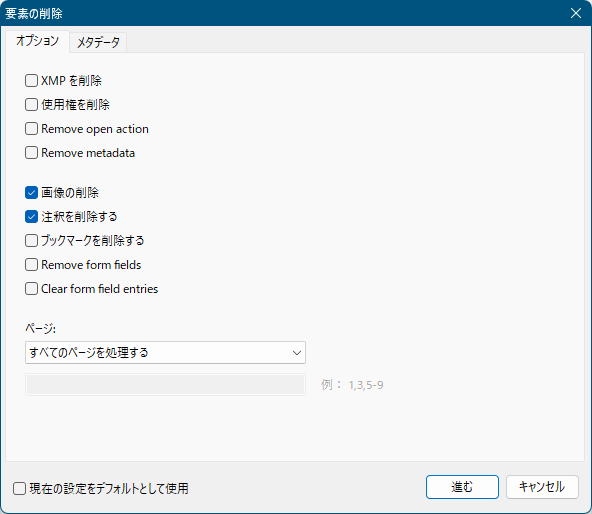
要素の削除
ページ
ページの回転
PDF ページを右へ回転(90度 / 180度 / 270度)します。すべてのページ、または選択したページのみ対象にできます。
画面左の「ページの回転」をクリックして実行します。
※ メタデータを追加する場合は「メタデータ」タブから追加します。
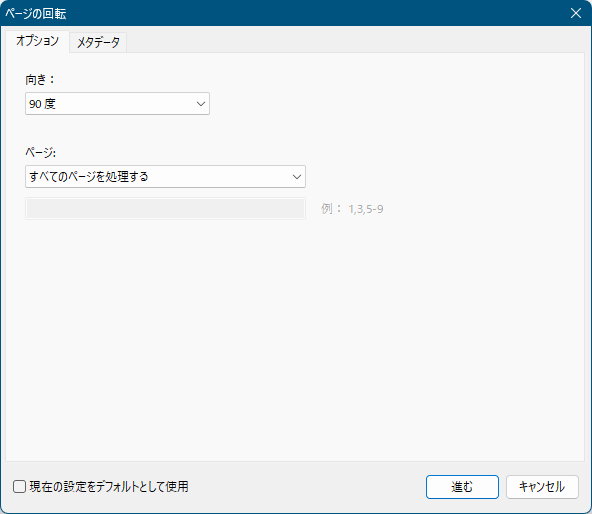
ページの回転
ページのトリミング
PDF ページの任意の範囲をトリミングします。「寸法単位」を ポイント / ミリメートル / インチ から選択し、選択したサイズ分をトリミングします(取り除きます)。
画面左の「ページのトリミング」をクリックして実行します。
※ すべてのページ、または選択したページのみ対象にできます。
※ メタデータを追加する場合は「メタデータ」タブから追加します。
※ メタデータを追加する場合は「メタデータ」タブから追加します。
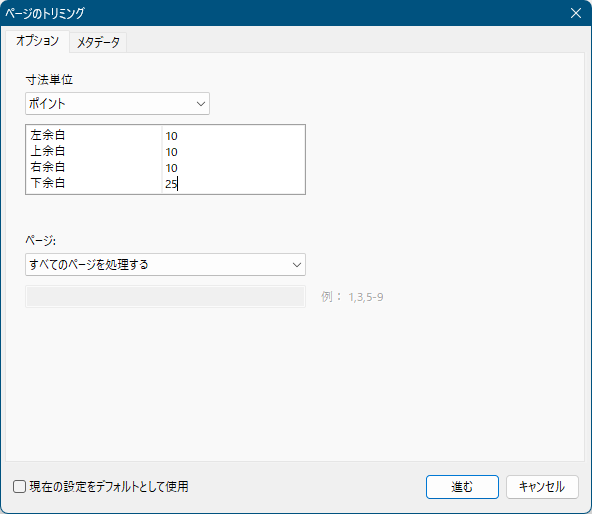
ページのトリミング
ページの挿入
ソースファイル(元ファイル)を指定して、選択した場所に挿入します。画面左の「ページの挿入」をクリックして実行します。
- 最初のページの後にページを挿入
- 最後のページの後にページを挿入
- 選択したページの後にページを挿入
- 最初のページの前にページを挿入
- 最後のページの前にページを挿入
- 選択したページの前にページを挿入
※ メタデータを追加する場合は「メタデータ」タブから追加します。
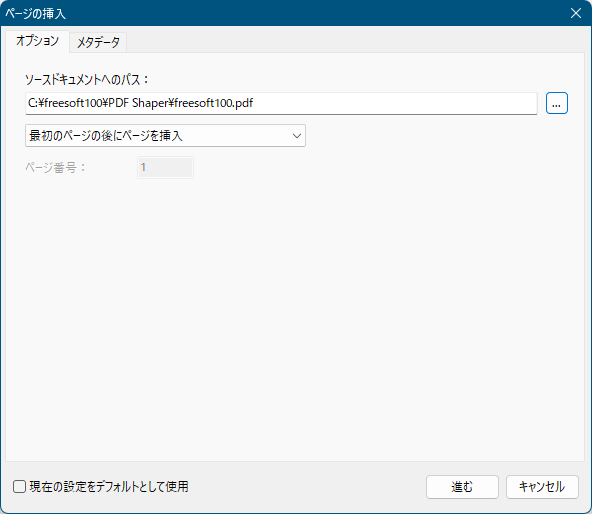
ページの挿入
ページの移動
PDF の移動させたいページを数字で指定し、移動先の場所を以下から選択すると、同じ PDF 内でページ移動します。画面左の「ページの移動」をクリックして実行します。
- 最初のページの後にページを配置
- 最後のページの後にページを配置
- 選択したページの後にページを配置
- 最初のページの前にページを配置
- 最後のページの前にページを配置
- 選択したページの前にページを配置
※ 移動させたいページを複数選択した場合は、その選択した複数のページが移動先の場所へ移動します。
※ メタデータを追加する場合は「メタデータ」タブから追加します。
※ メタデータを追加する場合は「メタデータ」タブから追加します。
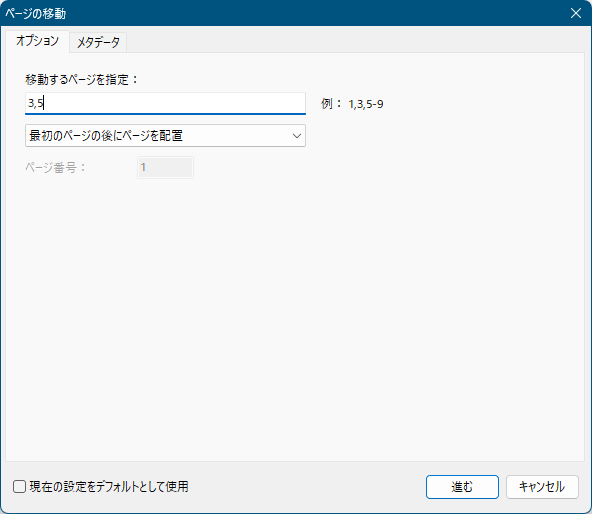
ページの移動
ページの削除
PDF ファイル内から任意のページを削除します。画面左の「ページの削除」をクリックして実行します。
- 先頭ページを削除
- 最終ページを削除
- 選択したページを削除
- 奇数ページを削除する
- 偶数ページを削除する
※ メタデータを追加する場合は「メタデータ」タブから追加します。
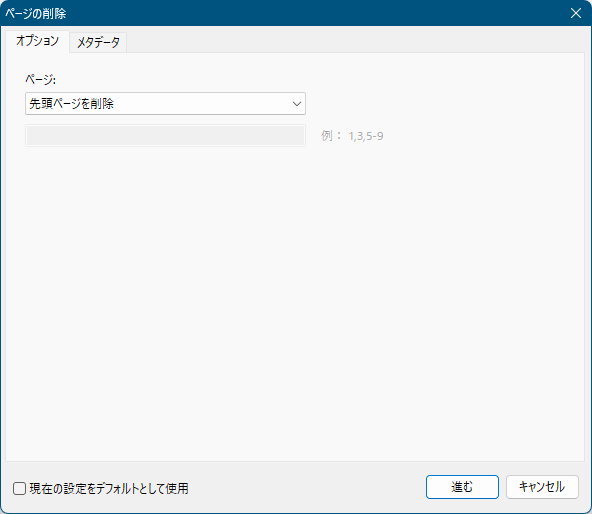
ページの削除
抽出
テキストの抽出
PDF からテキストを抽出し、テキストファイルへ保存、クリップボードにコピーできます。画面左の「テキストの抽出」をクリックして実行します。
テキストの抽出(CSV)
PDF からテキストを抽出し、CSV 形式で保存、クリップボードにコピーできます。画面左の「テキストの抽出(CSV)」をクリックして実行します。
イメージの抽出
PDF から画像ファイルを抽出します。画面左の「イメージの抽出」をクリックすると「ディレクトリ」ダイアログが表示されるので、保存フォルダーを選択すると、登録済みの PDF から画像ファイルが抽出されます。
ページの抽出
1ページずつバラバラの PDF として保存します。すべてのページ、または選択したページのみ対象にできます。
画面左の「ページの抽出」をクリックして実行します。
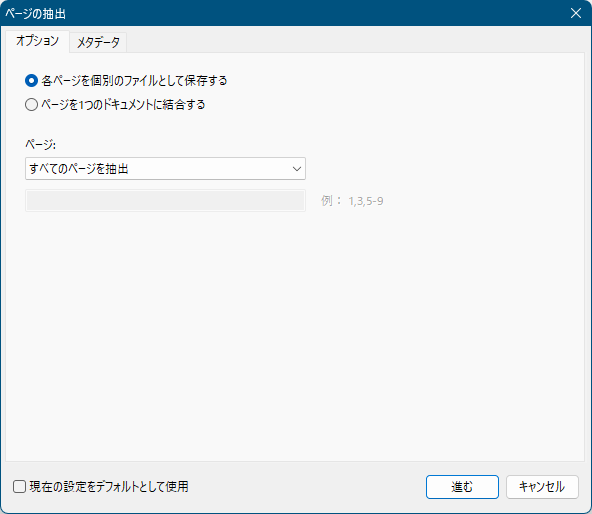
ページの抽出
ダークテーマにする
メニューバーから「表示」⇒「ダークテーマ」とクリックすると、ダークテーマ表示になります。更新履歴
※ 機械翻訳で日本語にしています。
Version 15.4 (2025/11/11)
- 機能強化:
- プログラム全体のパフォーマンスが向上しました。
- 最新の Windows 11 リリースとの互換性が向上しました。
- ファイルのマージ後にメモリリークが発生する可能性があった問題を修正しました。
Version 15.3 (2025/08/19)
- 機能強化:
- 翻訳を更新しました。
- ARM64 システムとの互換性を向上しました。
- 1000ページを超えるPDFドキュメントの処理を強化しました。
- マージおよび分割ツールにおけるメモリ使用量を最適化しました。
Version 15.1 (2025/05/06)
- 新機能:
- PDF 情報ダイアログにドキュメントのページ サイズを追加しました。
- DOC/DOCX および TXT ファイルをインポートするための「テキスト ファイルを追加」ボタン。
- 機能強化:
- 翻訳とインストーラーを更新しました。
- テキスト抽出が改善されました。
- プロセス ログが改善されました。
- 画像処理とサイズ変更が改善されました。
- バグ修正:
- 画像から PDF ツールの DPI 設定が正しくない問題を修正しました。